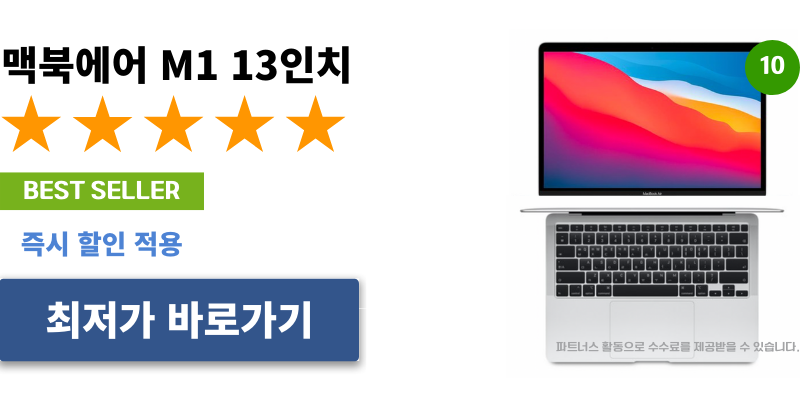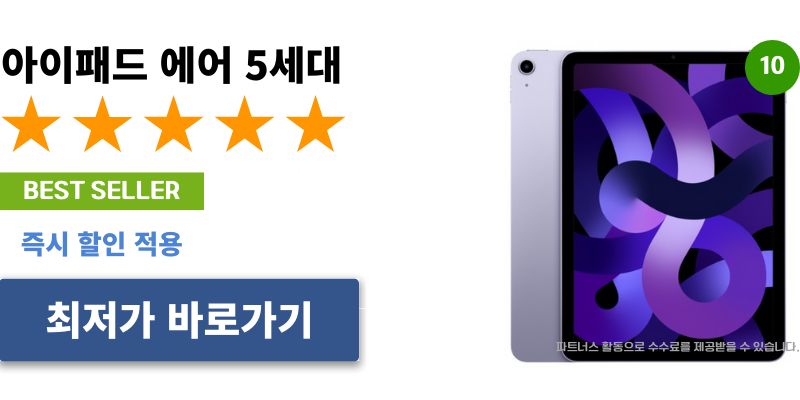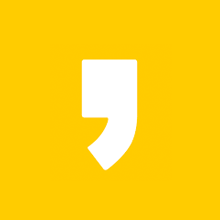본 포스팅은 맥북 아이패드 고민 해결 방법 3가지를 소개한다. 스마트폰도 아닌 그렇다고 노트북도 아닌 애매한 녀석을 만든 바람에 이렇게 사람들을 힘들게 한다. 제일 좋은 것은 아이패드를 맥북과 거의 동일하게 사용할 수 있으면 된다. 이렇게 되면 맥북 판매량이 엄청 줄어들겠지. 그래서 애플에서도 어쩔 수 없이 다른 용도로 사용하도록 제품을 구분 지어 개발하고 있다. 다만, 아예 해결책이 없는 것은 아니기 때문에 본 내용에서 제시하는 것 중에 본인에게 맞는 것을 선택하면 되겠다.
본 포스팅은 2022년 12월 1일 기준으로 작성되었습니다.
애플 vs 윈도 또는 안드로이드
애플 제품이 예쁜 쓰레기라고 얘기하는 사람들이 있다. 단언컨대 이건 제대로 사용해보지 않고 윈도나 갤럭시의 고정관념에서 벗어나지 못해서 그런 것이다. 단순히 문서 작업만 하고 엑셀로 데이터 정리만 하는 일이라면 그냥 윈도 제품 쓰면 된다. 고장 나도 또 고쳐 쓰면 되고 막 다뤄도 상관없으니 그냥 마음 편하게 사용하는 용도로 제격이다. 그런데 콘텐츠 제작과 관련된 일을 하는 사람들에게는 애플 제품이 필수다. 조금이라도 나에게 이득이 되는 제품을 만나면 필사적으로 갈아타는 성향이 있고 한번 빠지게 되면 엄청 애지중지 소중하게 다룬다. 이제 막 입문한 사람들도 윈도 제품으로 어떻게 해보려다가 결국엔 여기로 넘어오게 되어있다. 감성을 자극하는 건 개인적인 문제이고, 맥북이나 아이패드를 사용해보면 세네 번 클릭할 것을 한 번에 해결하는 경우가 굉장히 많다.
용도 정리
맥북의 경우 키보드가 고정적으로 부착되어 있기 때문에 문서 작업이 50% 이상 필요한 직업군에 적합하다. 성능도 아이패드와 같은 칩을 장착하더라도 메모리 용량이나 배터리, 발열 등에서 우세하기 때문에 더 많은 작업을 수행할 수 있다. 심지어 운영체제를 맥 OS로 사용하기 때문에 여기에 맞춰서 개발된 소프트웨어 프로그램이 워낙 많아서 업무 효율성을 극대화시키는데 매우 최적화되어있다.
아이패드의 경우 자유분방하게 움직이면서 창작 활동하는 직업군에게 딱 맞는 장비이다. 대학생들이 종이 대신 필기 장비로 활용하고, 디자인하는 분들은 야외에서 좋은 아이디어가 생기면 그 자리에서 바로 그림을 그리거나 메모를 한다. 맥북처럼 사용하고 싶을 때는 전용 키보드 액세서리를 구매하면 되고 소파나 침대에서 나만의 시간을 가지고 싶을 때는 스탠드 거치대에 걸어두면 수백만 원을 호가하는 대형 TV가 필요 없다.
해결 방법 3가지
1. 아이패드 에어 5세대를 구매해서 맥북에어 M1처럼 사용한다
필자가 여러 제품을 비교 분석해보니 가격 대비 성능이 좋은 것은 아이패드 에어 5세대와 맥북에어 M1이었다. 애플에서 자체 설계한 M1칩을 개발하고 어떤 제품에 장착하면 좋을지 굉장히 고민을 많이 한 듯하다. 샤오미가 대륙의 실수인 것처럼 애플도 M1을 장착한 제품만큼은 실수를 범한 것으로 보인다. 둘은 칩 성능이 동일하지만 제품 크기, 메모리 용량, 배터리 등 주변 성능은 맥북이 우세하기 때문에 약간의 차이가 있긴 하다. 그렇지만 두 제품 모두 프로그램을 가볍게 사용하는 분들에게 적합하기 때문에 아이패드를 맥북처럼 사용하는데 전혀 문제가 되지 않는다.
아이패드 에어 5세대 전용 키보드를 구매하면 맥북처럼 사용할 수 있다. 다만 문제가 2가지 정도 있는데, 하나는 다음에 신규 제품을 구매하는 시기가 오면 키보드 호환이 안돼서 새로운 것을 다시 사야 되는 것이다. 다른 하나는 아이패드 운영체제가 모바일 기반이라서 맥북과 달라 선택할 수 있는 프로그램 수가 한정적이다. 맥북으로 포토샵을 할 수 있는데 스마트폰으로 못하는 것과 같은 맥락이다. 물론 대안 제품이 있긴 한데 듣도 보도 못한 걸 사용해야 되니까 조금 불편하긴 하다.
2. 이미지, 영상 콘텐츠가 필요 없다면 맥북을 사서 편하게 작업한다
보통 법률 관련 전문 직종, 작가, 블로거 분들은 글 쓰는 일이 대부분이기 때문에 이미지나 영상이 필요 없고 수많은 자료를 한꺼번에 펼쳐놓고 작업하는 게 된다. 서류 작업 자체만 놓고 보면 굉장히 라이트 한 업무이고 윈도 기반 노트북을 사용해도 전혀 문제가 되지 않겠지만 맥북 특유의 효율적인 UI와 맥북에서만 사용할 수 있는 생산성 앱에 한번 빠지게 되면 10시간 일할 것을 적어도 6시간 만에 끝낼 수 있다. 그리고 단언컨대 현존하는 노트북 중에 키보드 타건감이 가장 부드럽고 가벼운 것이 맥북이다. 그리고 맥북에어 M1부터는 칩 성능이 워낙 좋아서 잠자기와 깨우기 반응 속도가 1초도 채 안된다. 머리를 살짝만 열어도 전원이 바로 켜지기 때문에 열면 바로 작업이 가능하다는 말이 나오는 것이다.
3. 맥북 아이패드 조합으로 듀얼 모니터를 사용한다
금전적으로 여유가 있고 유튜브, 인스타 등 SNS 콘텐츠 제작을 주로 하는 분들이라면 둘 다 사는 것을 추천한다. 사이드카라고 해서 아이패드를 맥북의 보조 디스플레이로 활용할 수 있는 기능이 있다. 애플 연동성은 이미 유명하다는 것은 알고 있을 것이다. 사이드카는 상단에 네모난 버튼으로 자리 잡고 있는데 이걸로 쉽게 제어할 수 있다. 흔히 우리가 얘기하는 듀얼 모니터라고 하면 데스크톱에서 32인치 이상되는 모니터 두 개를 연결해서 엄청 크게 보는 걸로 인식하고 있는데, 노트북을 기반으로 작업하는 분들에게는 16인치 이하의 작은 보조 디스플레이만 있어도 굉장히 효율적으로 업무를 볼 수 있다.
필자의 경우 표현하고 싶은 내용 중에 설명하기 어려운 것은 직접 그려서 이미지로 나타내는데 이때 보조로 활용하고 있는 아이패드에서 바로 그림을 그려서 맥북으로 넘길 수 있으니 작업 흐름이 끊키지 않아서 좋다. 그리고 문서 작업을 할 때는 자료를 보면서 글을 쓸 일이 많은데 맥북만 사용했을 때는 화면이 너무 작아서 창 분할을 해도 불편했는데 아이패드가 있으니 나의 작업 창이 줄어드는 일이 없어 너무 편하다. 영상편집은 두말할 것도 없다. 업체와 미팅할 때 상대방에게 아이패드를 주고 나는 맥북으로 열심히 설명한다. 같은 화면을 공유하기 때문에 가능한 일이다. 이렇게 일하다가 쉬고 싶을 때는 아이패드만 들어서 소파로 향한다. 상상이 가는가? 인생 자체가 달라진다.
구매 가이드
위 내용을 요약하면 본인 사용 환경에 따라서 둘 중에 하나 또는 둘 다 선택하면 된다. 콘텐츠 제작가 주된 업무인 분들 중에 사회초년생 혹은 입문자인 경우에는 우선 아이패드를 먼저 활용한 다음에 시간이 흘러서 고난도 작업이 요구되면 그때 맥북 프로를 구매해도 늦지 않다. 이때부터는 둘 가지고 듀얼 모니터로 활용하는 등 애플 연동성을 마음껏 즐기면 된다. 반면에 글 쓰는 작업이 우선시 되는 분들은 맥북에어 M1이면 충분하다.
지금까지 맥북 아이패드 고민 해결 방법 3가지에 대해서 알아보았다. 구매를 결정하는데 어려움을 겪고 있는 분들에게 도움이 되는 정보이길 바란다.
맥북에어 M1 싸게 사는 법 3가지
아이패드와 아이패드 에어 차이 5가지
아이패드 64기가 부족 해결 방법 3가지
아이패드 발열 줄이기 방법 3가지